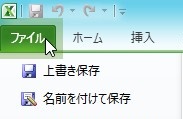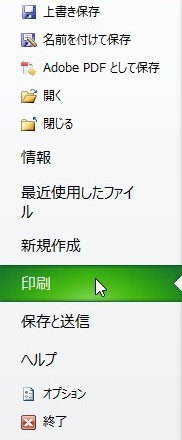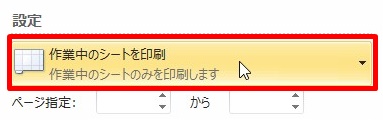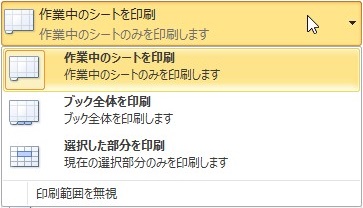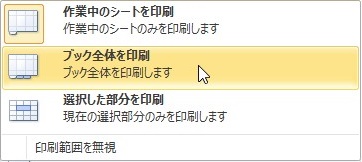【エクセル2010】すべてのワークシートをまとめて印刷するやり方
 印刷する際にファイル内の
印刷する際にファイル内の
すべてのワークシートを
印刷したい時がります。
1つずつワークシートを開いて
印刷すると時間と手間がかかって
しまいます。
そんな時には印刷の設定機能で
解決できます。
ですが、
『すべてのワークシートをまとめて
印刷するにはどうすればいいの?』
と困っている人も多いでしょう。
そこで今回は、
「すべてのワークシートをまとめて印刷するやり方」
についてご紹介していきます。
この記事の目次
すべてのワークシートをまとめて印刷するやり方
それでは始めていきましょう!
「ファイル」タブをクリックして選ぶ
はじめに「ファイル」タブを
クリックして選びます。
メニューから「印刷」をクリックして選ぶ
「ファイル」タブを選んだら
画面が切り替わります。
その切り替わった画面左側にある
メニューから「印刷」をクリックして
選びましょう。
「設定」欄の「作業中のシートを印刷」をクリックして選ぶ
メニューから「印刷」を選んだら
「設定」欄の「作業中のシートを印刷」を
クリックして選びます。
メニューから「ブック全体を印刷」をクリックして選ぶ
「作業中のシートを印刷」を選んだら
メニューが表示されます。
そのメニューの中から「ブック全体を印刷」
をクリックして選んでください。
最後に「印刷」ボタンをクリックして終了!
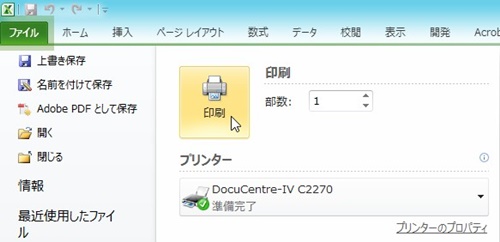
「ブック全体を印刷」を選んだら
最後に「印刷」ボタンをクリックして
選びましょう。
そうすると、すべてのワークシートを
まとめて印刷することができます。
まとめ
- 「ファイル」タブをクリックして選ぶ
- メニューから「印刷」をクリックして選ぶ
- 「設定」欄の「作業中のシートを印刷」をクリックして選ぶ
- メニューから「ブック全体を印刷」をクリックして選ぶ
- 最後に「印刷」ボタンをクリックして終了!
お疲れ様でした。
すべてのワークシートをまとめて
印刷できましたでしょうか?
印刷の「設定」で「ブック全体を印刷」
にすれば、ファイル内のワークシートを
まとめて印刷することができるので
活用していきましょう。
あなたのお仕事が、ストップすることなく
進められることを心より応援しております。